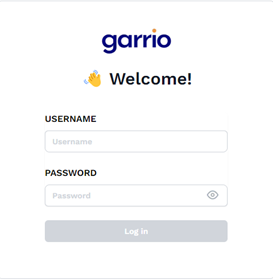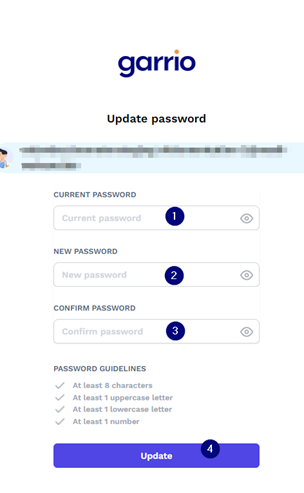garrioCOM-Admin-Website Erstanmeldung
1. Username und Passwort aus der E-Mail kopieren und auf der garrioCOM- Admin- Webseite einfügen
Nach erfolgreicher Bestellung des garrioCOM Messenger- Dienstes über das Bestellformular auf unserer Website und den Erhalt der E-Mail mit Ihren Zugangsdaten sowie dem Link zur garrioCOM- Admin- Website. Können Sie die Zugangsdaten auf der garrioCOM-Admin- Website eintragen und somit Ihren Adminaccount anlegen.
2. Initialpasswort ändern
Als nächstes werden Sie aufgefordert Ihr Passwort zu ändern. Dazu geben Sie bitte das vorgegebene Passwort aus der E-Mail in das erste Feld ein. In das 2. Feld, gibt man ein neues (selbst ausgedachtes) Passwort ein. In das 3. Feld, gibt man das „neue“ Passwort erneut ein und klickt auf „Aktualisieren“ / „Update“. Bitte achten Sie dabei auf die Passwortrichtlinien.
- Passwort aus der E-Mail in das erste Feld eintragen.
- Neues (selbst ausgedachtes) Passwort in das zweite Feld eintragen.
- Neues Passwort zu Bestätigung auch in das dritte Feld eintragen.
- Auf „Aktualisierungsbutton“ Klicken, um fortzufahren
Anschließend erscheint erneut das Anmeldefenster, in das der Username (aus der E-Mail) und das neue (selbst erstellte) Passwort eingetragen werden muss.
Updated on 9. April 2024